布地の上の画像をシワに合わせてリアルに変形
旗や衣服のようなシワのある布地にデザインを合成する際、シワにそって歪みがあるとリアリティが出るものの手動でやろうとすると大変手間だと思います。
今回はフォトショップにて自動でシワに合わせて形状を歪ませてくれる便利ツールをご紹介。
少々ステップ数が多いですが簡単にリアルな合成ができますよ。
シワのリアルな合成の手順はこちら
- 下準備としてシワのある画像を別ファイルで保存
- 変形から置き換えを選択してシワに合わせて変形
- 変形した画像をより馴染ませる方法
1.下準備としてシワのある画像を別ファイルで保存

まずはシワ部分の画像のみ別ファイルで必要なため、シワのレイヤーだけ残したファイルを別名でpsd形式で保存します。また、その際画像は統合します。

別名で保存したファイルに、まずは無彩色にするため色調補正から、もしくはcmd(ctrl)+Uで色相彩度を立ち上げ、彩度のスライドを-100にします。

若干ぼかしておくと合成後馴染みやすいので解像度にもよりますが参考画像だと5pxですしほんのりとぼかしておくとよいでしょう。最終的に合成したところの境界線がキレイになります。

ある程度シワにメリハリがあった方が合成した時適用されやすいので、シワが薄いな、と感じたらトーンカーブ等でシワを強めてください。
2.変形から置き換えを選択してシワに合わせて変形
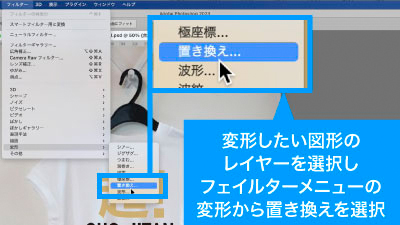
続いて最初のファイルに戻りシワに合わせて変形したい図形のレイヤーを選択したらフィルターメニューの変形から置き換えを選択します。
ちなみに、この際スマートオブジェクトにしてから適用すると後から編集がしやすくて便利です
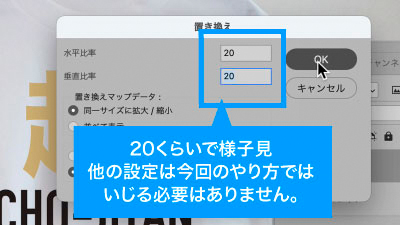
開いたメニューの水平比率と垂直比率を20程度、他のボタンは今回のやり方でシワを合成する際は、とくにいじらなくても問題ありません。
水平比率と垂直比率の数字は効果の適用量ですので、適用加減をみて増減しても良いと思います。

置き換えメニューでOKを押せば、ファイル選択のメニューが開きますので先ほど作ったシワのみのデータを選択、そうすれば図形がシワに合わせて変形されます。
3.変形した画像をより馴染ませる方法

シワに合わせた変形で形状としてはリアルに合成ができますが、さらに馴染ませるためにもう一工夫。
背景が白やそれに近い色の場合は合成している図形の描画モードで乗算を選ぶだけでかなりキレイに馴染ませることができます。

背景が濃い色の場合はレイヤースタイルからブレンド条件がおすすめ。
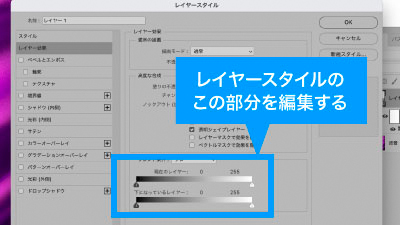
レイヤーをダブルクリックでレイヤースタイルを立ち上げたらレイヤー効果メニューの一番下、下になっているレイヤーと書いてある下のスライダを編集します。
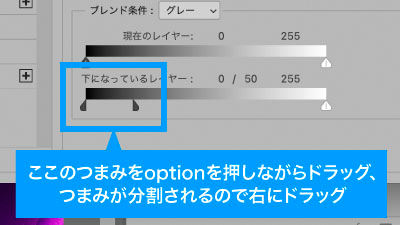

このスライダの左端のつまみをoptionを押しながらドラッグすればスライダのつまみが分割されますのでそのまま布に馴染むところまで右にドラッグ。
シワの影部分が図形にキレイに馴染みます。
シワへのリアルな合成での時短ポイント
- 細かい調整必要なしでシワに合わせて自動変形
- 他の機能と組み合わせてさらにリアルに
いかがでしたでしょうか?
旗への合成や服への合成等、シワのある部分への合成は必要なタイミングは結構あると思いますし、こういったアイテムへの合成が上手くいくとデザイン全体の印象もグッとよくなると思います。
準備が若干手間ですがそれ以上の効果がでますので、ぜひご活用ください。
ぜひ活用してお家に早く帰りましょう!
動画で手順公開中
説明用のイラストはこちらのサイトからダウロードしています。
無料なのに、とてもたくさんの中から色々探せるので是非使ってみてください。

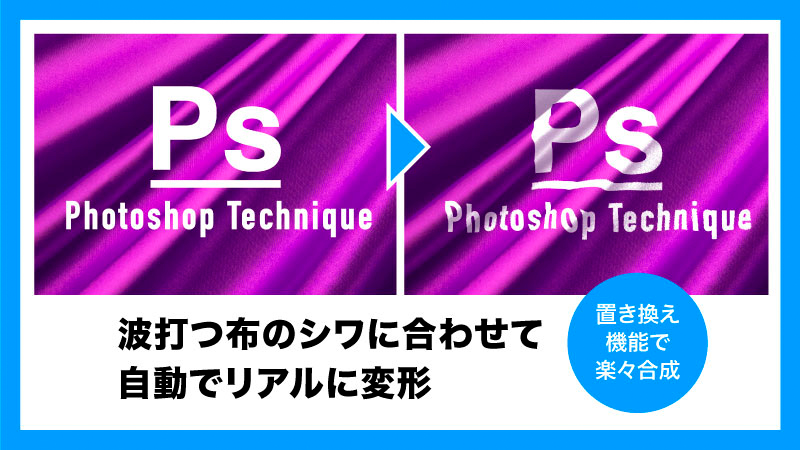
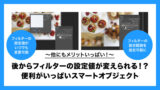



コメント